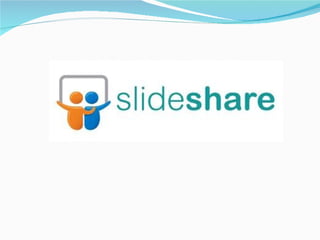
Tutorial de-slideshare
- 1. Tutorial
- 2. www.slideshare.net Slideshare, es como el "youtube" de las presentaciones online (powerpoint y openoffice) Es una aplicación web 2.0 que permite publicar presentaciones y conformar comunidades Al ser un servicio gratuito disponible en línea, se convierte en un hospedaje de presentaciones Puedes subir tus presentaciones al sitio y tenerlas disponibles en un link. Puedes publicar archivos de Powerpoint, Word y .pdf. También videos, pero en la modalidad PRO que debes instalar.
- 3. Primeros pasos: Acceder al sitio www.slideshare.net
- 4. -Desde la opción «Registro» o «Sign Up» crear una cuenta para darse de alta y ser usuario registrado.
- 5. Cada vez que desees acceder, ingresa a www.slideshare.net e inicia tu sesión desde “Login”, colocando tu usuario y contraseña.
- 6. De este modo estás activo en el sitio y puedes acceder a tu espacio de trabajo personal cliqueando en tu nombre de usuario. Explora las distintas opciones para configurar tu perfil y tu cuenta.
- 7. Para subir una presentación simplemente haz clic en la opción «Subir» o «Upload»
- 8. Explora tu pc y selecciona el archivo a subir. Slideshare te mostrará la progresión de la carga y deberás completar características de la presentación.
- 9. Accediendo a «Mi contenido» podrás ver tus archivos subidos de esta manera: Ya están en tu espacio (tu slidespace) para ser compartidas, publicadas, ediatadas, eliminadas, etc.
- 10. Para publicarla en tu blog, haz clic en la opción «Incrustar» o «Embed» y copia el código.
- 11. Luego ingresa a tu blog, crea una nueva entrada y pega el código en la solapa HTML.
- 12. Una vez publicada la entrada, podrás visualizar el reproductor de la presentación en tu blog:
- 13. También puedes incrustar el código en el gadget «Código Html o Java script» de tu blog, y ubicarlo en el lugar de la estructura que prefieras. Prueba las distintas opciones!